在Illustrator中建立烟雾笔刷样式 制作逼真烟雾效果
教程细节
软件:Illustrator
难度:中级
完成时间:30分钟

我挺喜欢烟雾效果的,并且用它做了各种各样的尝试。所以在本教程中,我会教你如何打造一个逼真的烟雾效果。然后把它拖拽到画笔调板中,建立笔刷样式。好了,让我们点燃香烟,开始吸烟吧!
1、新建文档(Ctrl+N),文档大小A3(297*420mm)。
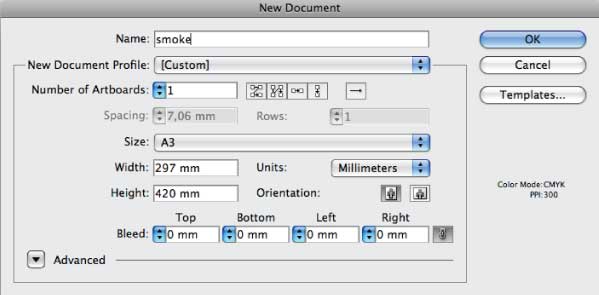
2、使用矩形工具(M)绘制一个矩形,大小同画板大小,填充黑色。选中矩形,执行对象菜单>锁定>所选对象(Ctrl+2),这将锁定所选对象,使你之后不能再选中编辑它。
译者注:可以直接点子图层(黑色矩形)前的锁定/解锁图标(眼睛右边的小方块)来锁定对象。
使用钢笔工具(P),绘制一条垂直的描边(在画板上单击先创建一个起始锚点,然后按住Shift键,再在起始锚点的上面或者下面的任何位置上单击,以绘制一条垂直的描边)。描边色:白色,填充:无。设置描边宽度:0.05mm。
如果你设置的描边数值单位是其它单位的话,如:pt或者in,确认你0.05后面输入的是mm,或者按Ctrl+K,从下拉菜单中选择单位和显示性能,把描边单位更改为mm。
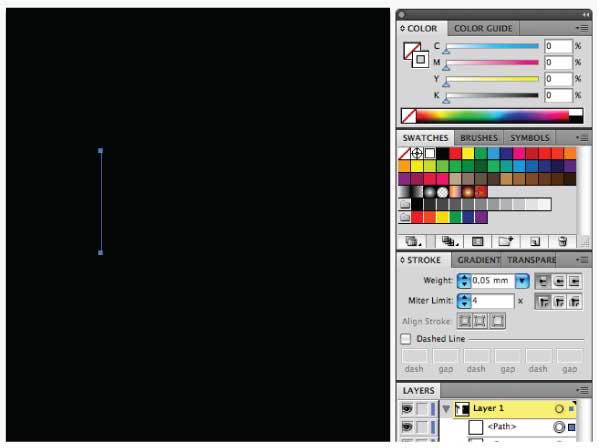
3、使用选择工具(V)选中描边,然后执行对象菜单>变换>移动,在移动窗口中:水平:0.05mm,垂直:0,按复制按钮。然后按Ctrl+D(对象菜单>变换>再次变换)大概20秒钟,这将使“再次变换”命令反复执行。
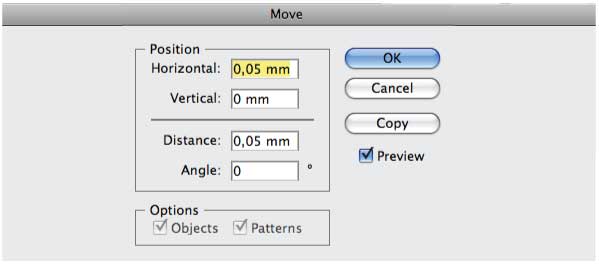
4、选中所有的描边,设置混合模式为滤色,不透明度:8,然后编组(Ctrl+G)。
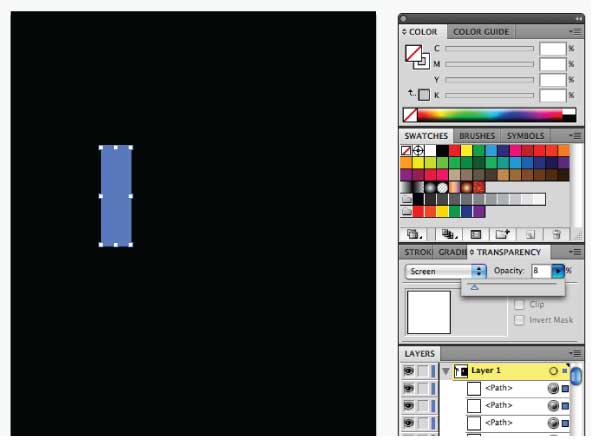
5、使用钢笔工具(P),绘制如图所示的形状。
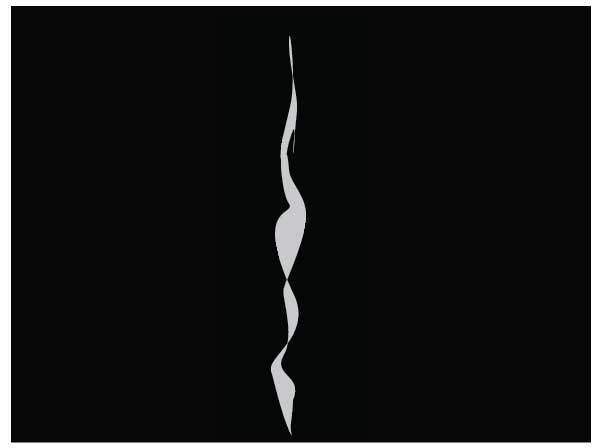
6、现在到了神奇的一步了!确定你刚刚绘制的形状在上层,选择它,然后按Ctrl+Shift+](对象菜单>排列>置于顶层)。选中路径和描边,然后执行对象菜单>封套扭曲>用顶层对象建立(Ctrl+Alt+C)。看下混合后的保真度设置的是不是100(对象菜单>封套扭曲>封套选项,保真度设置为100)。
现在效果看上去很棒很酷,但是如果你仔细看的话,你会发现描边太清晰了。如果你不想要这种清晰描边的话,你可以执行“效果”菜单>模糊>高斯模糊来调整它,并且在高斯模糊窗口中,输入7.0px,但是因为我们先要制作笔刷样式,所以高斯模糊的效果我们只好在之后再做了(形状转化成笔刷样式,是不可以带有外观效果的)。
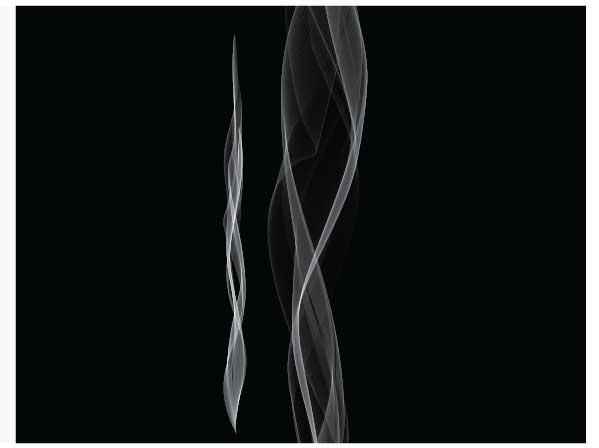
| 12下一页 |